Neewer TL60 RGB Manual de Usario
Lee a continuación 📖 el manual en español para Neewer TL60 RGB (1 páginas) en la categoría Alivio. Esta guía fue útil para 3 personas y fue valorada con 4.5 estrellas en promedio por 2 usuarios
Página 1/1
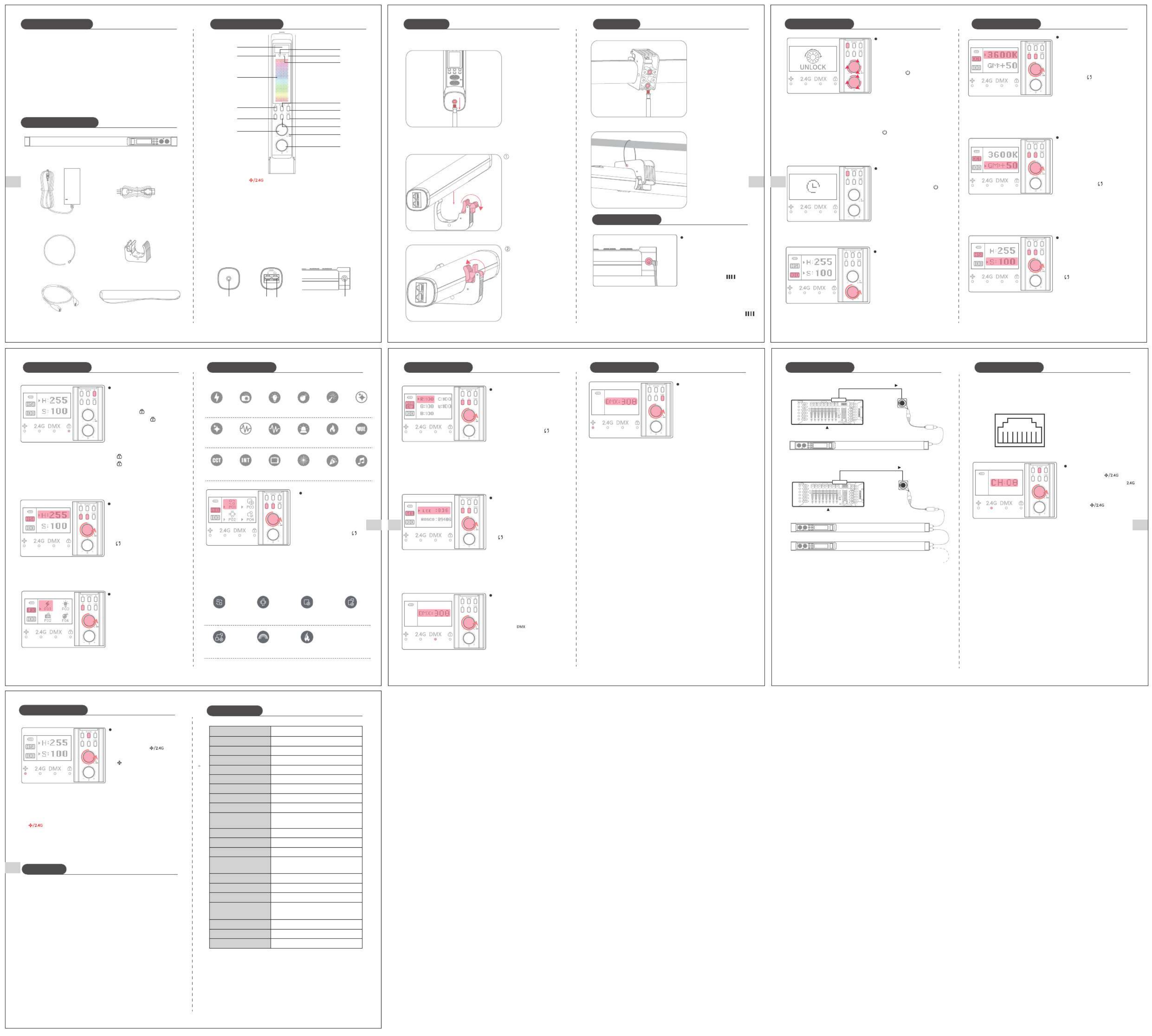
Druk in een willekeurige modus
kort op de " "-knop en het
indicatielampje " " gaat uit.
Pas vervolgens de tint aan door
met je vinger over het
aanraakscherm te schuiven.
Druk nogmaals kort op de
" "-knop en het indicatielampje
" " gaat branden om aan te
geven dat het aanraakscherm
vergrendeld en uitgeschakeld is.
① Scherm ② Infinity-verbindingsindicatielampje
③ 2,4G-verbindingsindicatielampje
④ Statusindicatielampje voor aanraakvlak-vergrendeling
⑤ Indicatielampje voor DMX-verbinding
⑥ Kleuren-aanraakvlak ⑦ Aan/uit-knop
⑧ Modusschakelknop
⑨ Schakelknop voor draadloze verbinding
⑩ Kleuren-aanraakbalk ontgrendel/vergrendelknop
⑪ DMX-kanaalaanpassingsknop ⑫ Modus Instellingen Schakelknop
⑬ Modus Instellingen Waarde Aanpassingsknop
⑭ Microfoonpoort ⑮ Helderheidsinstelknop
Druk kort op de " "-knop
totdat het indicatielampje " "
gaat branden om de
2,4G-verbindingsmodus te openen.
Houd de " "-knop 1
seconde ingedrukt totdat het
scherm "CH" weergeeft en
draai vervolgens aan de
instelknop voor de
instellingswaarde om de
kanaalwaarde in te stellen.
Hartelijk dank voor je aankoop van de multifunctionele TL60 RGB-lichtstaaf!
De TL60 RGB-lichtstaaf is een innovatief product dat een goede selectie
van kleuren en meer dan 25 speciale effecten biedt, waaronder 18
scène-effecten en 7 pixeleffecten. Het apparaat kan eenvoudig worden
bediend via de app, rechtstreeks via het bedieningspaneel, 2,4G en DMX
professionele licht geling, en voldoet aan de behoeften van zowel re
professionele als amateurgebruikers. Of je nu een ervaren gebruiker bent
of een beginner, je kan de verlichting eenvoudig aan jouw voorkeur
aanpassen met behulp van een van de vele beschikbare
bedieningsmethoden. Met zijn veelzijdigheid en gebruiksvriendelijk
ontwerp is de TL60 RGB-lichtstaaf een onmisbaar hulpmiddel voor elke
verlichtingsliefhebber.
TL60 RGB-Lichtstaaf ×1 Om de lampbehuizing in
de sleuf van de
voedingsklem te plaatsen,
open je eerst de
vergrendeling door deze
naar buiten te trekken in
de richting van de pijl.
Plaats de vergrendeling
van de voedingsklem
naar binnen (in de richting
van de pijl) om de lamp
vast te zetten.
Draai de 1/4"-schroefdraad
bovenop de standaard in
het 1/4"-schroe at fg
onderaan de lamp.
Pas het gebruik van de
staaldraad aan je specifieke
behoeften aan bij het
gebruik van de lamp.
Neem de 1/4" schroefbout
bovenop de standaard en
steek deze in het schroefgat
onderaan de voedingsklem.
Zet de bout vast door hem
aan te draaien.
Staaldraad×1
Oplader ×1
DMX-kabe×1 Opbergtas ×1
Voedingsklem ×1
1. Installatie op een standaard
2. Installeren met de voedingsklem
3. Met behulp van de staaldraad
44
47 4948
45 46
Stroomkabel ×1
②
⑥
③③
④
⑤
⑨
⑩
⑦
⑧
⑲
⑫
⑮
⑪
⑬⑭
⑯ ⑰ ⑱
Verbinding maken via 2,4G
Wanneer de lichtstaaf is
aangesloten op een console,
wordt de " "-indic or verlicht at
om aan te geven dat deze zich
in de DMX-modus bevindt.
Draai aan de instelknop voor
de instellingswaarde om het
DMX-kanaal aan te passen.
※ Raadpleeg in de DMX-modus de TL60 RGB DMX-kanaaltabel in de bijlage
voor relevante besturingsschema's.
kanaalkeuze
Wanneer het kanaalnummer van de DMX-console en dat van de
DMX-controlebox hetzelfde zijn, kan je de console gebruiken om verschillende
functies aan te passen. Deze is geschikt voor één lamp of meerdere lampen.
* In de DMX-modus is het kanaalnummer standaard 1.
* In de DMX-modus kan het kanaalbereik worden ingesteld van 1-512.
* Nadat het DMX-signaal is verloren, wordt het laatste signaal onthouden en
kan het worden gebruikt om de lampen te bedienen.
Wanneer de lichtstaaf verbonden
is met Infinity of 2,4G, druk je
kort op de "DMX"-knop om de
interface voor het aanpassen
van het DMX-kanaal te openen.
Draai vervolgens aan de
instelknop voor de
instellingswaarde om het
DMX-kanaal te configureren.
※Druk kort op de "DMX"-knop of "M"-knop om de DMX-aanpassingsinterface
te verlaten.
※In de pixeleffectmodus kan je de QR-code scannen om de app te downloaden
en kan je de specifieke instelling voor het geselecteerde effect aanpassen.
DMX-kanaalaanpassing (niet
aangesloten op een console):
DMX-verbinding (aangesloten
op een console)
DMX-consolebediening
Draai, ongeacht de modus, aan
de helderheidsaanpassingsknop
om de helderheid aan te passen.
Helderheidsaanpassing
Druk kort op de "M"-knop totdat
het scherm "CCT" weergeeft om
over te schakelen naar de
kleurtemperatuurmodus. Druk
kort op de " "-knop totdat
de optie "00K" op het scherm
wordt geselecteerd, en draai
vervolgens aan de instelknop
voor de instellingswaarde om
de kleurtemperatuurwaarde
in te stellen.
Kleurtemperatuur aanpassen
Druk kort op de "M"-knop
totdat het scherm "CCT"
weergeeft om over te schakelen
naar de kleurtemperatuurmodus.
Druk kort op de " "-knop totdat
het scherm de optie "GM"
selecteert en draai vervolgens
aan de knop om de
instellingswaarde aan te passen.
Rood/Groen Compensatie
aanpassen
Verzadiging aanpassen
Aanpassing pixeleffect
Druk kort op de "M"-knop
totdat het scherm "RGBCW"
weergeeft en overschakelt naar
de RGBCW-modus. Druk
vervolgens kort op de " "-knop
totdat de instelling op het
scherm is geselecteerd. Draai
ten slotte aan de
waarde-instelknop om in
te stellen.
1. Sluit de DMX-kabel aan op de lamp.
2. Sluit de XLR-naar-RJ45-adapterkabel aan op de DMX-kabel.
3. Sluit de DMX-standaardconsole aan op de lamp.
※De XLR naar RJ45 adapterkabel en DMX-console zijn niet inbegrepen in het
pakket.
Controleer voor aankoop de DMX-interfacedefinitie van de XLR naar
RJ45-adapterkabel om compatibiliteit met de lampen te garanderen, zoals
weergegeven in het diagram.
RGBCW-modus
Druk kort op de "M"-knop totdat
het scherm "GEL" weergeeft en
overschakelt naar de gel-modus.
Druk vervolgens kort op de
" "-knop totdat de instelling
op het scherm is geselecteerd.
Draai ten slotte aan de
instelknop om de waarde in
te stellen.
Gel-aanpassing
Druk kort op de "M"-knop totdat
het scherm "FX" weergeeft en
overschakelt naar de scènemodus.
Draai vervolgens aan de
instelknop voor de
instellingswaarde om een andere
scène te kiezen.
Scène Aanpassing
Druk kort op de "M"-knop totdat
het scherm "HSI" weergeeft om
over te schakelen naar de
HSI-modus. Druk kort op de
" "-knop totdat de optie "H" op
het scherm wordt geselecteerd,
en draai vervolgens aan de
instelknop voor de
instellingswaarde om de tint in
te stellen.
Tintaanpassing (met knop)
Tintaanpassing (met
aanraakscherm)
Beweging
van enkele kleur
PuntvlamregelingRegenboogkleurBeweging van
driekleur
Beweging van
dubbele kleur
Rotatie van
het kleurwiel
Kleurvervanging
①
⑯ 1/4" schroefgat ⑰ DMX-ingangsaansluiting
⑱ DMX-uitgangsaansluiting ⑲ Voedingsaansluiting
Een enkele lamp aansluiten
OUTPUT
DMX512
Meerdere lampen aansluiten
OUTPUT
DMX512
12345678
PIN1: Gegevens (+)
PIN2: Gegevens (-)
PIN7: Aarde
PIN8: Aarde
Druk kort op de "M"-knop totdat
het scherm "HSI" weergeeft om
over te schakelen naar de
HSI-modus. Druk kort op de
" "-knop totdat de optie "S"
op het scherm wordt geselecteerd,
en draai vervolgens aan de
instelknop voor de
instellingswaarde om de
verzadiging in te stellen.
Druk kort op de "M"-knop totdat
het scherm "PIXEL" weergeeft
en overschakelt naar de
pixeleffectmodus. Druk
vervolgens kort op de " "-knop
of draai aan de instelknop voor
de instellingswaarde totdat het
gewenste effect op het scherm
wordt weergegeven.
Productoverzicht Productillustratie Installatie Installatie
TL60 RGBModel
20WNominaal vermogen
97
98
Kleurweergave-index (CRI)
TLCI
5600K@0,5M(1730Lux)Maximale verlichtingssterkte
2500K~10000KKleurtemperatuurbereik
0%-100% (in stappen van 1%)Helderheidsbereik
0~360°Kleurtintbereik
0~100Verzadigingsbereik
18 soorten
0~255
7 soorten
-50~+50
Aantal Scènes
R/G/B/C/W
Pixel-effecten
RESCO (20 kleurengels),
LEE (20 kleurengels)
Kleur-gels
Rood/Groen
compensatiebereik
14.8V/3000mAh/44.4WhIngebouwde batterij
Gelijkstroom 20V/2,4ADC-ingang
ca. 2 uurLaadtijd
Gelijkstroom/lithiumbatterijStroomvoorziening
-10℃ tot 40℃Bedrijfstemperatuur
ca. 2 uur bij 100% helderheidBatterijduur
App, Configuratiescherm,
2,4G, DMX-besturing
Besturingsmethoden
50
※In de 2,4G-modus kun je meerdere LED-lampen op hetzelfde kanaal
instellen (bijvoorbeeld CH8). Wanneer je één LED-lamp aanpast,
veranderen de andere lampen die hetzelfde kanaal delen ook
synchroon.
1. Plaats het product NIET in een omgeving met een temperatuur hoger
dan 40°C.
2. Laat het product NIET op de grond vallen, stel het niet bloot aan botsingen
of sterke schokken.
3. aar NIET direct in de lamp tijdens gebruik, omdat direct licht oogl sel St et
kan veroorzaken.
4. Gebruik het product NIET in een stoffige of vochtige omgeving.
5. Wijzig de printplaat NIET en demonteer het product NIET zonder
toestemming.
6. Ontkoppel de stroomkabel wanneer de lamp niet in gebruik is.
7. Bewaar het product bij langdurig niet-gebruik in een goed geventileerde,
droge ruimte, uit de buurt van hitte en magnetische velden.
Druk kort op de " "-knop
totdat het indicatielampje
" " gaat branden om naar
de Infinity-verbindingsmodus
te gaan. Als je het apparaat via
je telefoon wilt bedienen, moet
je het apparaat verbinden via
de "NEEWER" APP. Scan voor
verdere begeleiding de QR-code
op de APP-promptkaart en
raadpleeg de pagina "APP-gids".
Verbinden via de Infinity
Verbindingsmodus
※Voordat je verbinding maakt via de APP,
moet je de Infinity-verbinding resetten.
Om dit te doen, houd je gewoon de
middelste knop op de draaiknop
" " 5 seconden ingedrukt.
Specificaties
Belangrijk
Verpakkingsinhoud
NL
NL NL
NL
NL
NLNL
Hoe te gebruiken
Om te beginnen met opladen
sluit je het n snoer aan op de et
DC-aansluiting. Tijdens het
opladen geeft het scherm een
oplaadpictogram " " weer
om de voortgang van het
oplaadproces aan te geven.
Zodra de batterij volledig is
opgeladen, blijft het scherm aan
en geeft het een pictogram " "
voor een volle batterij weer.
Opladen
Hoe te gebruiken
Hoe te gebruiken
※ Houd de " "-knop 5 seconden lang ingedrukt om de
Infinity-verbinding te resetten.
Hoe te gebruiken
Hoe te gebruiken
Hoe te gebruiken Hoe te gebruiken Hoe te gebruiken Hoe te gebruiken Hoe te gebruiken
Bliksem
HUE flits
CCT lus INT lus TV scherm Feest
Vuurwerk
CCT puls HUE puls Politieauto Kaarslicht HUE lus
Paparazzi Defecte
lamp
Explosie Lassen CCT flits
Muziek
Scènemodi
Om de lamp aan te zetten, met
de gelijkstroomvoeding of de
ingebouwde lithiumbatterij,
houd je de " "-knop 1 seconde
ingedrukt. Op het beeldscherm
verschijnt "UNLOCK". Draai
vervolgens drie keer aan een
willekeurige knop om de lamp
te activeren.
Houd, terwijl de lamp aan is, de
" "-knop 1 seconde ingedrukt
om de lamp uit te schakelen.
In-/uitschakelen
Druk, wanneer de lamp is
ingeschakeld, kort op de
AAN/UIT-knop om de
stand-bymodus te activeren.
Druk nogmaals om deze
modus te verlaten.
Stand-by
Especificaciones del producto
| Marca: | Neewer |
| Categoría: | Alivio |
| Modelo: | TL60 RGB |
¿Necesitas ayuda?
Si necesitas ayuda con Neewer TL60 RGB haz una pregunta a continuación y otros usuarios te responderán
Alivio Neewer Manuales

8 Octubre 2024

8 Octubre 2024

17 Septiembre 2024

17 Septiembre 2024

17 Septiembre 2024

17 Septiembre 2024

17 Septiembre 2024

17 Septiembre 2024

17 Septiembre 2024

16 Septiembre 2024
Alivio Manuales
- Alivio Xiaomi
- Alivio LG
- Alivio Bosch
- Alivio IKEA
- Alivio Philips
- Alivio DeWalt
- Alivio Honeywell
- Alivio Ansmann
- Alivio Reflecta
- Alivio Qazqa
- Alivio Brennenstuhl
- Alivio KonstSmide
- Alivio Workzone
- Alivio LivarnoLux
- Alivio Generac
- Alivio Makita
- Alivio Nedis
- Alivio Miomare
- Alivio Crivit
- Alivio Eglo
- Alivio Lucide
- Alivio Caliber
- Alivio SereneLife
- Alivio OK
- Alivio Dyson
- Alivio SilverStone
- Alivio Kichler
- Alivio Westinghouse
- Alivio Ryobi
- Alivio TP Link
- Alivio BeamZ
- Alivio Logik
- Alivio Anslut
- Alivio Trust
- Alivio Milwaukee
- Alivio Elro
- Alivio EMOS
- Alivio Halo
- Alivio KlikaanKlikuit
- Alivio Beper
- Alivio Denver
- Alivio GLP
- Alivio Hazet
- Alivio Schneider
- Alivio Hama
- Alivio Fenix
- Alivio Maxxmee
- Alivio Gardena
- Alivio Theben
- Alivio Chamberlain
- Alivio Maginon
- Alivio Megaman
- Alivio Velleman
- Alivio Eheim
- Alivio GlobalTronics
- Alivio Smartwares
- Alivio Easymaxx
- Alivio GoGEN
- Alivio American DJ
- Alivio Steren
- Alivio Perel
- Alivio Engenius
- Alivio Steinel
- Alivio Lumie
- Alivio Livarno
- Alivio Watshome
- Alivio Auriol
- Alivio Black Diamond
- Alivio Melinera
- Alivio Adj
- Alivio Biltema
- Alivio Nitecore
- Alivio Mio
- Alivio GRE
- Alivio Novy
- Alivio In Lite
- Alivio Ion
- Alivio Cotech
- Alivio Viessmann
- Alivio Trotec
- Alivio DIO
- Alivio Maul
- Alivio Sigma
- Alivio Behringer
- Alivio NGS
- Alivio Godox
- Alivio Goobay
- Alivio Olight
- Alivio Chacon
- Alivio Astro
- Alivio Massive
- Alivio Elation
- Alivio Planet
- Alivio Yongnuo
- Alivio Gamma
- Alivio Lexon
- Alivio Steinhauer
- Alivio CAT
- Alivio QTX
- Alivio Zuiver
- Alivio Reer
- Alivio Belux
- Alivio Tesy
- Alivio Ikan
- Alivio Chauvet
- Alivio Blumfeldt
- Alivio Corsair
- Alivio GVM
- Alivio Omnitronic
- Alivio Harvia
- Alivio Genaray
- Alivio HQ
- Alivio Max
- Alivio Be Cool
- Alivio Fluval
- Alivio Nanlite
- Alivio Showtec
- Alivio Profoto
- Alivio Trio Lighting
- Alivio Ranex
- Alivio Conceptronic
- Alivio Eurolite
- Alivio Peerless
- Alivio Infinity
- Alivio REV
- Alivio Dymond
- Alivio Rocktrail
- Alivio ILive
- Alivio Friedland
- Alivio Nexxt
- Alivio Bora
- Alivio Impact
- Alivio HQ Power
- Alivio Lume Cube
- Alivio Stairville
- Alivio Crestron
- Alivio Litecraft
- Alivio Nordlux
- Alivio Garden Lights
- Alivio ORNO
- Alivio Toolcraft
- Alivio Manfrotto
- Alivio Shada
- Alivio Swisstone
- Alivio Monacor
- Alivio Aputure
- Alivio Brandson
- Alivio ARRI
- Alivio Martin
- Alivio ColorKey
- Alivio KS
- Alivio Dydell
- Alivio Trump Electronics
- Alivio Aqara
- Alivio Osram
- Alivio Blizzard
- Alivio SIIG
- Alivio Panzeri
- Alivio Botex
- Alivio Levita
- Alivio Dorr
- Alivio Ludeco
- Alivio Paulmann
- Alivio Kern
- Alivio Heirt
- Alivio Kogan
- Alivio Lenoxx
- Alivio Cameo
- Alivio Kanlux
- Alivio XQ-Lite
- Alivio LYYT
- Alivio Wetelux
- Alivio SLV
- Alivio Digipower
- Alivio Schwaiger
- Alivio V-Tac
- Alivio Century
- Alivio Esotec
- Alivio Lideka
- Alivio IXL
- Alivio Fun Generation
- Alivio Karma
- Alivio Meipos
- Alivio Livarno Lux
- Alivio Mr. Beams
- Alivio Media-tech
- Alivio 4K5
- Alivio Lightway
- Alivio Wireless Solution
- Alivio NUVO
- Alivio LightZone
- Alivio Varytec
- Alivio Brilliant
- Alivio Heitronic
- Alivio Canarm
- Alivio GP
- Alivio Klein Tools
- Alivio Karwei
- Alivio Delock Lighting
- Alivio LightPro
- Alivio FlinQ
- Alivio Obsidian
- Alivio Enlite
- Alivio Outspot
- Alivio Innr
- Alivio Fristom
- Alivio Raya
- Alivio SSV Works
- Alivio ETC
- Alivio Maxim
- Alivio COLBOR
- Alivio Megatron
- Alivio MeLiTec
- Alivio Integral LED
- Alivio Amaran
- Alivio Casalux
- Alivio Retlux
- Alivio Hoftronic
- Alivio Musicmate
- Alivio SmallRig
- Alivio Light4Me
- Alivio Illuminex
- Alivio Sonoff
- Alivio Lirio By Philips
- Alivio Raytec
- Alivio Gewiss
- Alivio Hella Marine
- Alivio Bright Spark
- Alivio Sengled
- Alivio Enttec
- Alivio Ledino
- Alivio Ikelite
- Alivio Sonlux
- Alivio Atmospheres
- Alivio Dainolite
- Alivio DOTLUX
- Alivio Ape Labs
- Alivio Insatech
- Alivio GEV
- Alivio JMAZ Lighting
- Alivio Kinotehnik
- Alivio Litegear
- Alivio Busch + Müller
- Alivio Kino Flo
- Alivio DCW
- Alivio Artecta
- Alivio HERA
- Alivio BB&S
- Alivio Intellytech
- Alivio Astera
- Alivio Temde
- Alivio Excello
- Alivio Varaluz
- Alivio Aveo Engineering
- Alivio AD Trend
- Alivio Prolycht
- Alivio Magmatic
- Alivio DeSisti
- Alivio Cineo
- Alivio Zylight
- Alivio Smith-Victor
- Alivio Light & Motion
- Alivio Beghelli
- Alivio LUPO
- Alivio CSL
- Alivio Altman
- Alivio EXO
- Alivio Setti+
- Alivio Portman
- Alivio Fotodiox
- Alivio Blackburn
- Alivio Bearware
- Alivio Perfect Christmans
- Alivio Fiilex
- Alivio Litepanels
- Alivio Rosco
- Alivio Aplic
- Alivio Rayzr 7
- Alivio ET2
- Alivio Quoizel
- Alivio WAC Lighting
- Alivio Golden Lighting
- Alivio Weeylite
- Alivio Zero 88
- Alivio Crystorama
- Alivio Valerie Objects
- Alivio OttLite
- Alivio Sonneman
- Alivio AFX
- Alivio Elan
Últimos Alivio Manuales

27 Octubre 2024

27 Octubre 2024

27 Octubre 2024

27 Octubre 2024

26 Octubre 2024

26 Octubre 2024

25 Octubre 2024

25 Octubre 2024

23 Octubre 2024

23 Octubre 2024